Märge: Selgitame Debian 10 (Buster) süsteemi käske ja protseduure. Sa peaksid
SOGo rühmavara installimine Debian 10-sse
1. samm: installige Apache
Esiteks värskendage süsteemihoidla indeksit järgmiselt:
$ sudo apt värskendusSisestage sudo parool.
Nüüd installige Apache, kasutades terminalis järgmist käsku:
$ sudo apt install apache22. samm: installige ja konfigureerige MariaDB
Peame installima MariaDB SOGo andmebaasi taustaprogrammina. MariaDB serveri installimiseks oma süsteemi käivitage järgmine käsk:
$ sudo apt installib mariadb-serveriNüüd võidakse teil paluda valida Y / n MariaDB installi jätkamine. Vajutage jätkamiseks Y.
MariaDB installi turvalisuse parandamiseks käivitage terminalis järgmine käsk:
$ sudo mysql_secure_installationKui teil palutakse sisestada praegune parool root jaoks, vajutage lihtsalt Sisenema. Pärast seda palutakse teil määrata uus juurparool, nii et keegi ei saaks MariaDB juurkasutajana autentimata sisse logida. Vajutage y kui soovite MariaDB juurile uue parooli seada. Seejärel sisestage parool kaks korda.
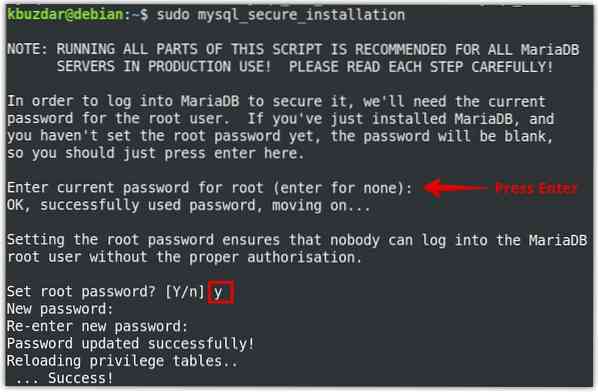
Nüüd vajutage y Kõigi järgnevate küsimuste puhul on ka järgmine ekraanipilt esile tõstetud.
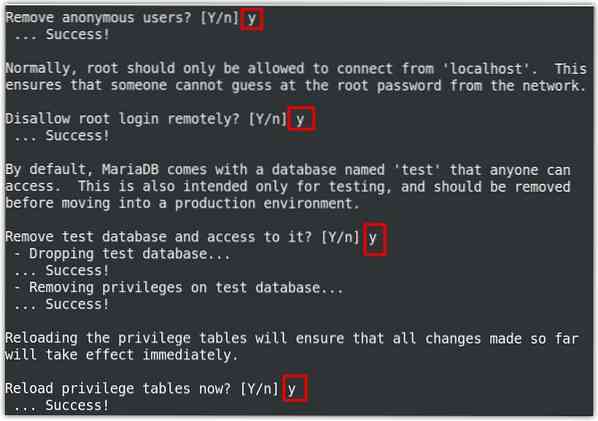
3. samm: installige SOGo
Sogo saab hõlpsasti installida apt-käsurea utiliidi kaudu. Kuid kõigepealt peame selle hoidla lisama meie süsteemi kohalikesse hoidlatesse. Selleks tehke järgmist
SOGo installimiseks oma Debiani süsteemi lisage kõigepealt SOGo hoidla allikatest.nimekirja faili. Rakenduses Terminal käivitage alltoodud käsk allikatest.list-fail:
$ sudo nano / etc / apt / sources.nimekirjaNüüd SOGo hoidla lisamiseks lisage faili lõppu järgmine rida:
deb http: // paketid.tagurpidi.ca / SOGo / öösel / 2 / debian / buster busterNüüd salvestage ja sulgege allikatest.nimekirja faili.
Lisage SOGo hoidla jaoks võti järgmise käsu abil:
Pärast uue hoidla lisamist peate värskendama kohaliku hoidla indeksit. Selleks kasutage järgmist käsku:
$ sudo apt värskendusKui värskendus on lõpule jõudnud, saate SOGo installida järgmiselt:
$ sudo apt installib sogoNüüd võidakse teil paluda Jah / ei (jah / ei) variant installimise jätkamiseks. Vajutage Y jätkama.
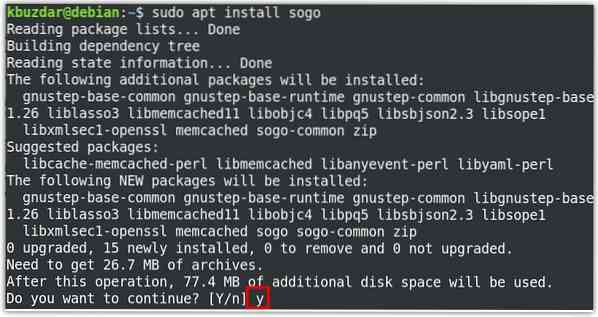
Kui SOGo on installitud, käivitage teenus järgmise käsuga:
$ sudo systemctl start sogoSOGo teenuse käivitamiseks käivitamisel käivitage terminalis järgmine käsk:
$ sudo systemctl lubab sogoNüüd käivitage MySQL, kasutades terminalis järgmist käsku:
$ sudo mysqlNüüd loome andmebaasi ja kasutaja. Andmebaasi „sogo“ loomiseks väljastage järgmine:
$ CREATE DATABASE sogo;Nüüd looge kasutaja nimega “sogo” parooliga “parool”.
$ GRANT ALL ON sogo.* TO 'sogo' @ 'localhost' IDENTIFITSEERITUD parooliga;Kõigepealt ühendage andmebaas, et käivitada järgmised käsud:
$ USE sogo;Seejärel looge kasutajaandmete hoidmiseks andmebaasitabel.
$ CREATE TABEL sogo_users (c_uid VARCHAR (10) ESMAVÕTI, c_name VARCHAR (10), c_password VARCHAR (32), c_cn VARCHAR (128), mail VARCHAR (128));Nüüd lisage tabelisse kirje kasutaja jaoks:
$ INSERT INTO sogo_users VALUES ('sim', 'sim', MD5 ('sim123'), 'Sim Sam', sim @ domain.com ');$ flush privileegid;
$ väljumine;
Nüüd peame lubama mõned Apache moodulid. Selleks käivitage terminalis järgmine käsk:
$ sudo a2enmod puhverserveri proxy_http päised kirjutavad ümberPärast moodulite lubamist taaskäivitage apache järgmiselt:
$ sudo systemctl taaskäivitage apache4. samm: SOGo seadistamine
Nüüd konfigureerime SOGo nii, et see kasutaks MySQL-i andmebaasi, mille oleme loonud eelmistes sammudes. Konfiguratsioone teeme kasutaja "sogo" all. Sel eesmärgil väljastage kasutaja muutmiseks järgmine käsk:
$ su sogoSeejärel käivitage SOGo konfiguratsioonide jaoks järgmised käsud. Asendage kindlasti Riik / piirkond oma ajavööndiga ja domeen.com oma tegeliku domeeniga. Samuti asendage parool andmebaasi loomisel määratud parooliga.
$ vaikimisi kirjuta sogod SOGoTimeZone "Riik / regioon"$ vaikimisi kirjutab domeeni "sogod SOGoMailDomain".com "
$ vaikimisi kirjuta sogod SOGoLanguage "inglise keel"
$ vaikimisi kirjutab sogod SOGoUserSources '(canAuthenticate = YES; displayName = "SOGo kasutajad"; id = kasutajad; isAadressiraamat = YES; tüüp = sql; userPasswordAlgorithm = md5; viewURL = "mysql: // sogo:parool@ 127.0.0.1: 3306 / sogo / sogo_users ";)"
$ vaikeseaded kirjutavad sogod SOGoProfileURL 'mysql: // sogo: [email protected]: 3306 / sogo / sogo_user_profile'
$ vaikimisi kirjutab sogod OCSFolderInfoURL 'mysql: // sogo: parool @ 127.0.0.1: 3306 / sogo / sogo_folder_info "
$ vaikimisi kirjutab sogod OCSSessionsFolderURL 'mysql: // sogo: parool @ 127.0.0.1: 3306 / sogo / sogo_session_folder "
$ vaikimisi kirjutab sogod SOGoLoginModule Calendar
$ vaikimisi kirjuta sogod SOGoSieveScriptsEnabled YES
$ vaikimisi kirjuta sogod SOGoAppointmentSendEMailNotifications YES
# SOGoSieveServeri vaikepordiks oli 2000, kuid nüüd on see 4190
$ vaikimisi kirjutage sogod SOGoSieveServeri sõel: // localhost: 4190
$ vaikimisi kirjutab sogod SOGoVacationEnabled YES
$ vaikimisi kirjuta sogod SOGoMailMessageCheck every_5_minutes
$ vaikimisi kirjuta sogod SOGoFirstDayOfWeek 1
# järgmine on postkasti konfiguratsioon
$ vaikimisi kirjutab sogod SOGoSentFolderName "KAST.Saadetud "
$ vaikimisi kirjutab sogod SOGoTrashFolderName "KAST.Prügikast "
$ vaikimisi kirjutab sogod SOGoDraftsFolderName "KAST.Mustandid "
$ vaikimisi kirjutab sogod NGImap4ConnectionStringSeparator "."
$ väljumine
Taaskäivitage SOGo teenus, kasutades järgmist käsku:
$ sudo systemctl taaskäivitage sogoNüüd muutke apache jaoks SOGo konfiguratsioonifaili, et kasutada SSH-ta localhostit. Apache'i SOGo konfiguratsioonifaili leiate aadressilt / etc / apache2 / conf.d / SOGo.konf.
Redigeerige faili järgmise käsuga:
$ sudo nano / etc / apache2 / conf.d / SOGo.konfNüüd leidke järgmised read ja asendage 443 koos 80 ja oma hostinimi koos kohalik host.
RequestHeaderi komplekt "x-webobjects-server-port" "443"RequestHeaderi komplekt "x-webobjects-server-name" "oma hostinimi"
RequestHeader määras "x-webobjects-server-url" https: // teie hostinimi
Nüüd peaks see välja nägema järgmine:
RequestHeaderi komplekt "x-webobjects-server-port" "80"RequestHeader seadistas "x-webobjects-server-name" "localhost"
RequestHeaderi komplekt "x-webobjects-server-url" "http: // localhost"
Seejärel konfigureerimisvigade kontrollimiseks käivitage terminalis järgmine käsk:
$ sudo apachectl configtestKui saate järgmise väljundi, tähendab see, et konfiguratsioonid on korras.
Süntaks OKNüüd taaskäivitage Apache server järgmiselt konfiguratsioonimuudatuste rakendamiseks:
$ sudo systemctl taaskäivitage apache2Nüüd pääsete järgmisele aadressile mis tahes veebibrauseris samast süsteemist, kuhu SOGO on installitud:
http: // localhost / SOGoNüüd peaksite nägema SOGo sisselogimislehte, kuhu saate sisse logida oma administraatori kasutajanime ja parooliga, milleks on 'sim' ja 'sim123'.
SOGo desinstallimine
Kui te ei vaja enam SOGo Groupwarw'i, saate selle hõlpsasti oma süsteemist eemaldada. SOGo desinstallimiseks oma Debiani süsteemist käivitage terminalis järgmine käsk:
$ sudo apt eemaldab sogoSOGo installimisel installitakse koos sellega ka mõned sõltuvused. Ka nende sõltuvuste eemaldamiseks käivitage terminalis järgmine käsk:
$ sudo apt remove --auto-removeTeise võimalusena, kui soovite koos kõigi konfiguratsioonifailidega SOGo desinstallida, käivitage terminalis järgmine käsk:
$ sudo apt purge sogoSeejärel ka sõltuvuste eemaldamiseks käivitage terminalis järgmine käsk:
$ sudo apt purge --auto-removeSee on kõik, mis seal on! Selles postituses olete õppinud, kuidas installida ja konfigureerida Debian OS-i SOGo grupitarkvara. Täpsemate konfiguratsioonide saamiseks külastage SOGo ametlikku dokumentatsiooni.
 Phenquestions
Phenquestions


